
选中要分析的数据之后,点击"插入",选择"散点图",并选择一种散点图类型。生成图形,我们点击选中图中数据,右键单击选择“添加趋势线”,在选项框中,趋势线选择“线性”,然后勾选“显示公式”和“显示r平方值”,点击“关闭”。就得到线性相关系数r的平方了,我们对它开根号就能得到相关系数。
具体步骤如下:
1、首先,我们打开一个excel文档,选择数据作为演示用
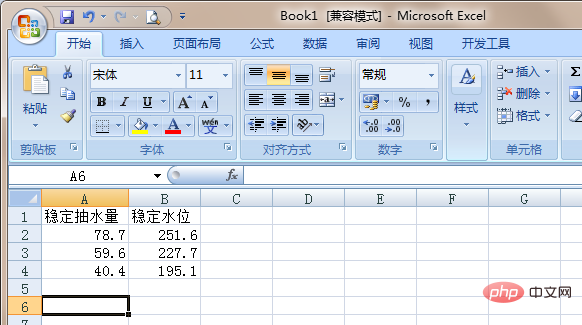
2、选中要分析的数据之后,点击“插入”,选择“散点图”,并选择一种散点图类型。
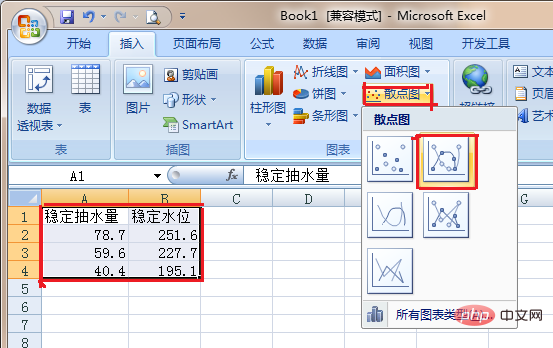
3、生成如下图所示图形,我们点击选中图中数据,右键单击选择“添加趋势线”。
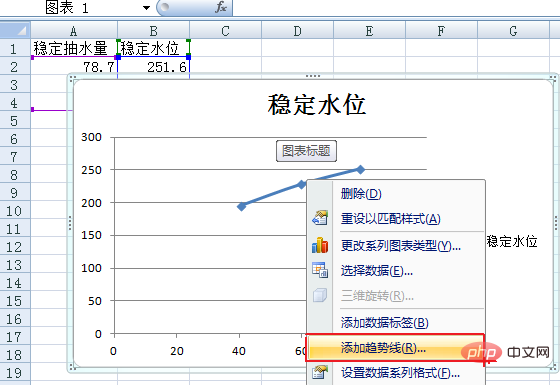
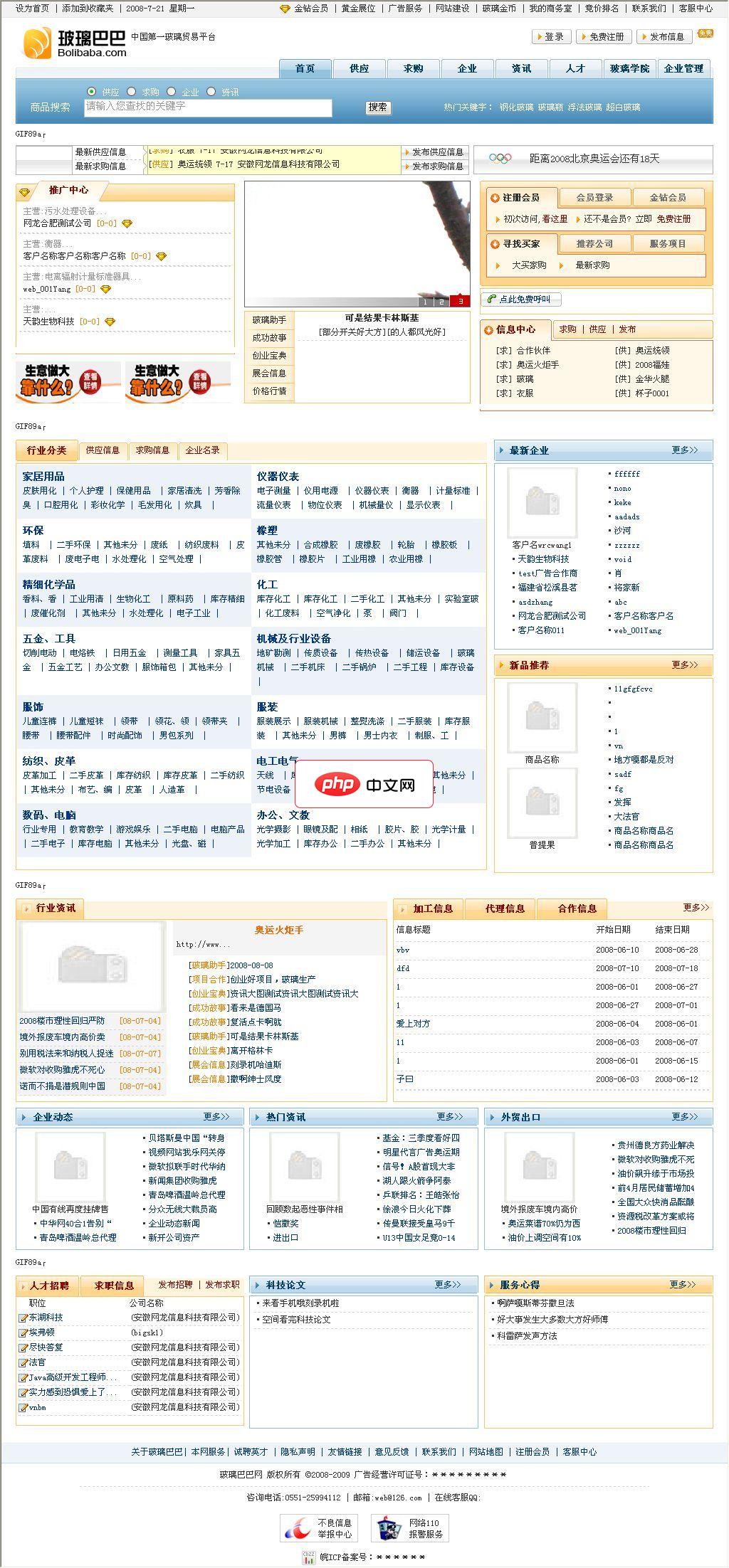
本系统经过多次升级改造,系统内核经过多次优化组合,已经具备相对比较方便快捷的个性化定制的特性,用户部署完毕以后,按照自己的运营要求,可实现快速定制会费管理,支持在线缴费和退费功能财富中心,管理会员的诚信度数据单客户多用户登录管理全部信息支持审批和排名不同的会员级别有不同的信息发布权限企业站单独生成,企业自主决定更新企业站信息留言、询价、报价统一管理,分系统查看分类信息参数化管理,支持多样分类信息,
 0
0

4、在选项框中,趋势线选择“线性”,然后勾选“显示公式”和“显示R平方值”,点击“关闭”。
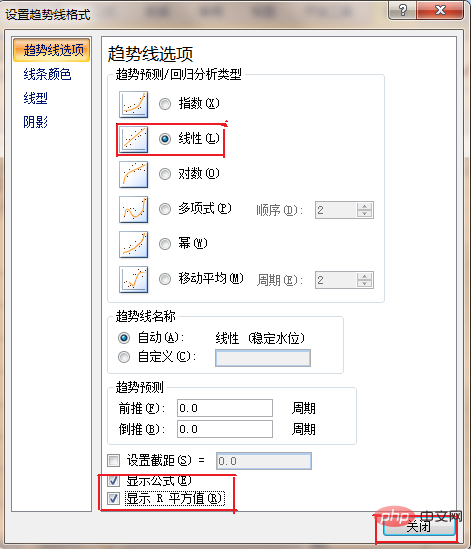
5、此时,图中就可以看到线性相关系数R的平方为0.9924了,我们对它开根号就能得到相关系数,如图所示,相关系数为0.996。
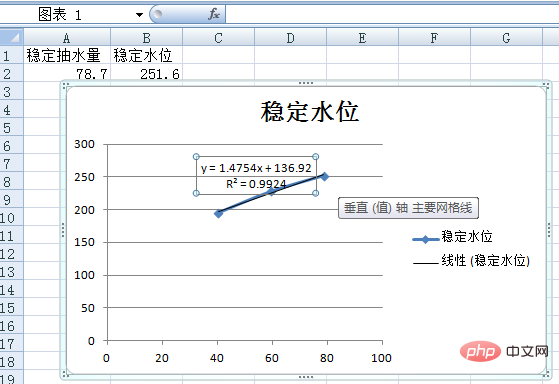
更多Excel相关技术文章,请访问Excel基础教程栏目!
以上就是求excel相关系数的详细内容,更多请关注php中文网其它相关文章!

全网最新最细最实用WPS零基础入门到精通全套教程!带你真正掌握WPS办公! 内含Excel基础操作、函数设计、数据透视表等

Copyright 2014-2025 https://www.php.cn/ All Rights Reserved | php.cn | 湘ICP备2023035733号